Samouczek dotyczący aplikacji do audytu 5S
Skorzystaj z tego samouczka, aby dowiedzieć się, jak zbudować aplikację operacyjną pierwszej linii, która zbiera dane z audytu 5S.
Jest to przykład aplikacji do przeprowadzania audytów 5S dla dowolnego z czterech hipotetycznych obszarów. Można ją łatwo zmodyfikować, aby dokładniej odzwierciedlała obszary działalności, które wymagają rutynowego audytu.
Przepływ pracy aplikacji
Ta aplikacja została zaprojektowana w celu szybkiego i łatwego przechwytywania, analizowania i raportowania danych z audytu 5S. Użytkownicy są prowadzeni przez 18 indywidualnych kontroli, które łącznie obejmują kategorie 5S (sortowanie, porządkowanie, nabłyszczanie/zamiatanie, standaryzacja i utrzymanie).
Przepływ pracy w aplikacji jest dość prosty. Rozpoczynając audyt, operatorzy są proszeni o wybranie konkretnego obszaru audytu i potwierdzenie czasu, w którym audyt jest przeprowadzany (pole czasu jest automatycznie wypełniane na podstawie czasu systemowego na komputerze).
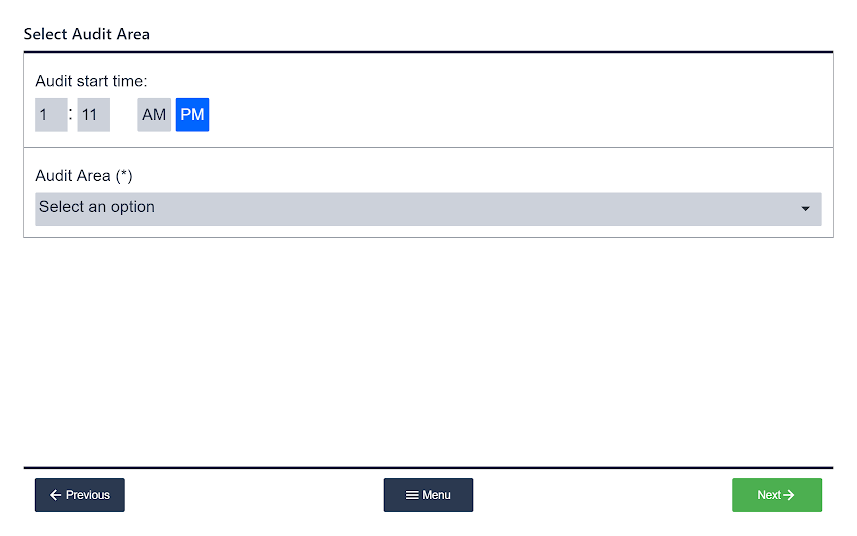
Następnie użytkownikom prezentowana jest każda indywidualna inspekcja 5S. Każda inspekcja ma kategorię 5S wymienioną u góry wraz z bardziej szczegółowym opisem tej konkretnej inspekcji.
Gdy obszar zostanie poddany inspekcji, użytkownik po prostu zaznacza zieloną kratkę, jeśli obszar przeszedł inspekcję lub czerwony "X", jeśli nie przeszedł. Następnie aplikacja przejdzie do następnego etapu kontroli. Postępy w audycie są śledzone na dole każdego kroku.
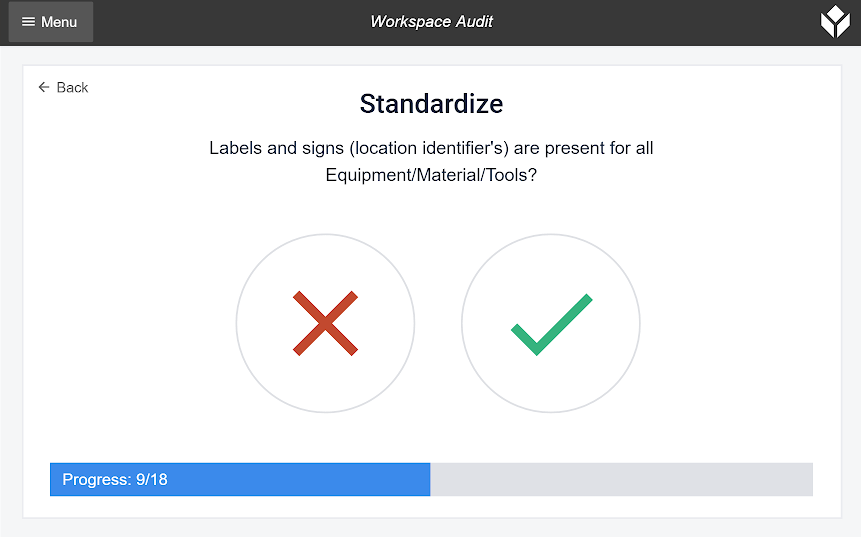
Gdy aplikacja przechodzi z jednego etapu inspekcji, przypisuje wartość logiczną (✔ = "prawda" / ✖ = "fałsz") do zmiennej specyficznej dla tego etapu. Jeśli wszystkie etapy inspekcji w ramach kategorii 5S mają przypisaną wartość "true", wówczas ocena stanu 5S jest zwiększana o 1.
W związku z tym maksymalny wynik audytu wynosi 5.
Po zakończeniu audytu aplikacja wyświetla ocenę stanu 5S dla ostatniej inspekcji wraz z danymi dotyczącymi poprzednich inspekcji, w tym ogólną średnią oceną i średnią oceną według obszaru.
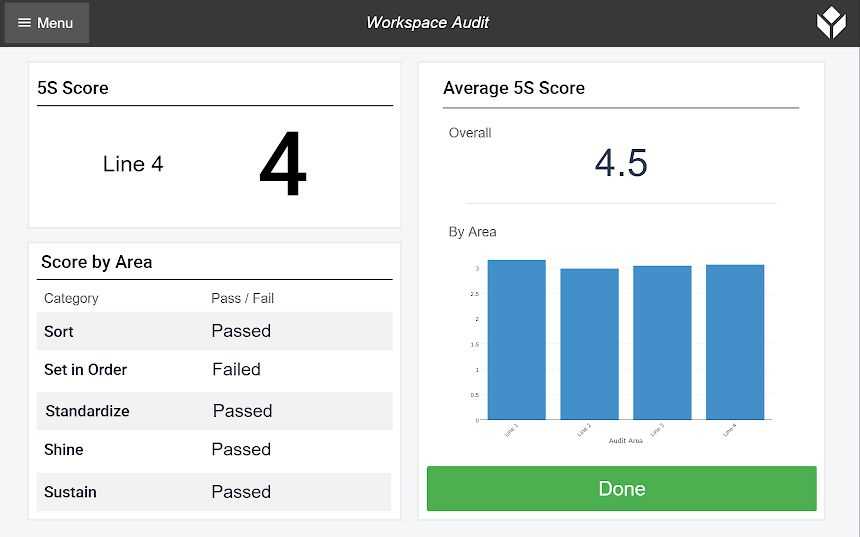
Wprowadzanie zmian w aplikacji
Łatwo jest dostosować tę aplikację do konkretnych potrzeb swojej działalności. Listę obszarów do audytu można łatwo rozszerzyć lub zmodyfikować, aby umożliwić audyt i analizę wielu obszarów lub tylko kilku.
Aby edytować istniejącą listę obszarów w tej aplikacji, otwórz aplikację "Workspace Audit" z zakładki "Apps".
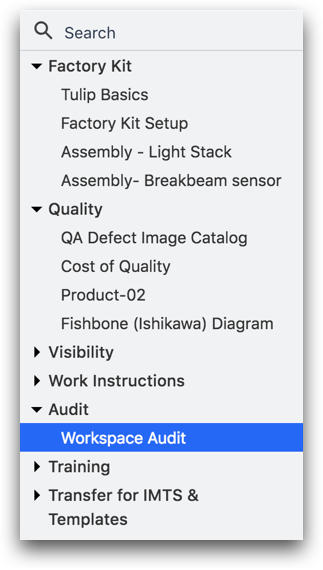
Następnie na karcie "Kroki" rozwiń folder "Audyt" i kliknij krok "Wybierz obszar audytu" (zaznaczony na czerwono poniżej).
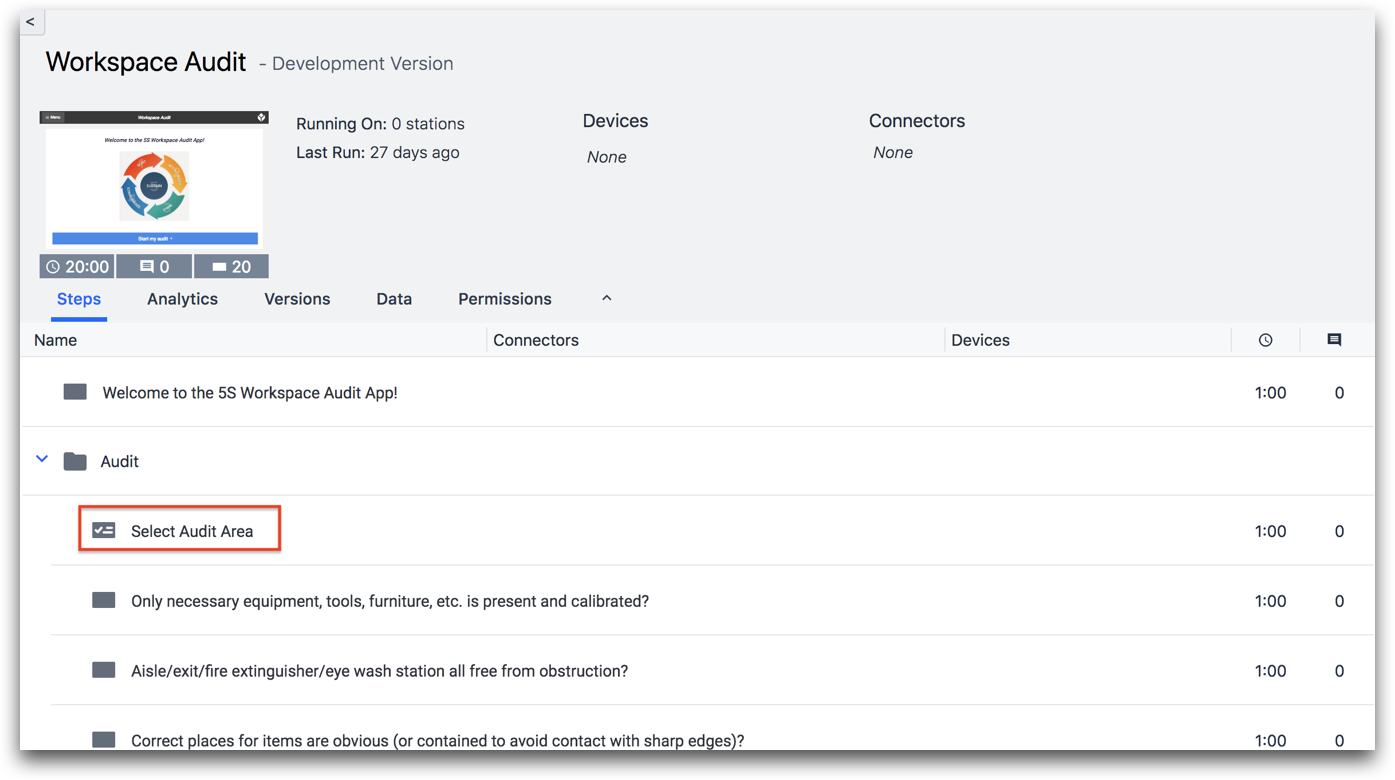
"Wybierz obszar audytu" to krok formularza, który obejmuje wprowadzanie danych dla czasu rozpoczęcia audytu i obszaru audytu.
Czas rozpoczęcia audytu jest automatycznie wypełniany po uruchomieniu aplikacji w odtwarzaczu Tulip Player. Element formularza Audit Area jest listą rozwijaną, którą można edytować na karcie Widget w Context Pane po prawej stronie.
W zakładce Widget przewiń w dół do sekcji DROPDOWN OPTIONS.
Kliknij "+", a następnie "Dodaj opcję".
Spowoduje to dodanie nowej opcji do listy. Aby nazwać nowo dodaną opcję lub edytować istniejącą, wystarczy wybrać pole tekstowe powiązane z tą pozycją na liście i odpowiednio zmodyfikować tekst.
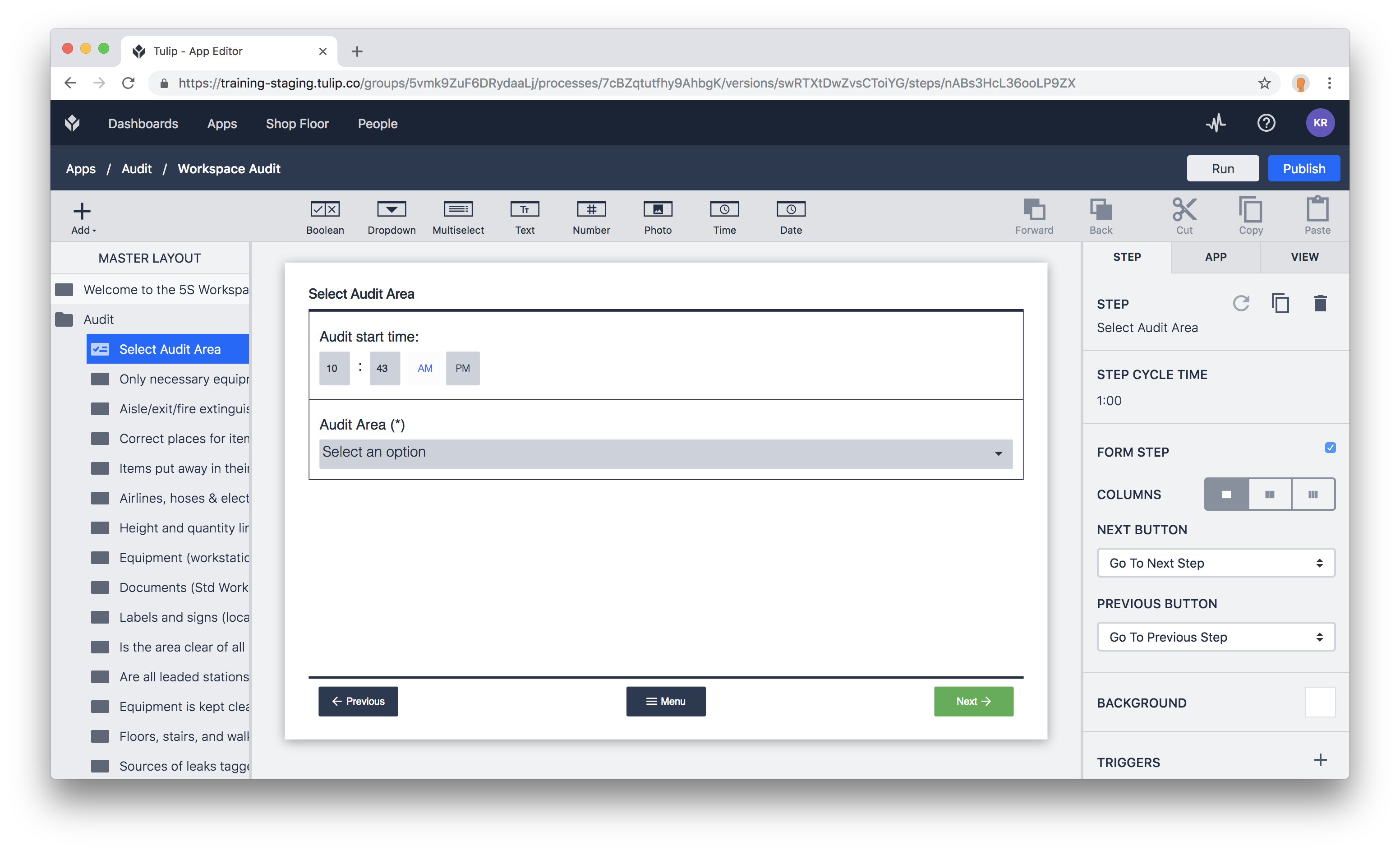
Po ponownym uruchomieniu aplikacji w odtwarzaczu Tulip Player, nowo zmodyfikowana lista obszarów audytu będzie dostępna dla użytkownika. Krok 5S Health Score będzie automatycznie śledził i wyświetlał średnie dla każdego obszaru audytu na zmodyfikowanej liście.
Czy znalazłeś to, czego szukałeś?
Możesz również udać się na stronę community.tulip.co, aby opublikować swoje pytanie lub sprawdzić, czy inni mieli do czynienia z podobnym pytaniem!
